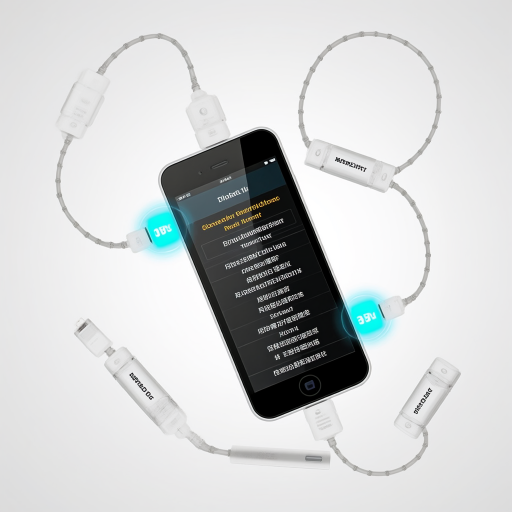WPS移动端怎么下载安装及使用?
WPS移动端
WPS移动端是一款非常实用的办公软件,它能帮助我们在手机上轻松完成文档编辑、表格制作、演示文稿展示等各种办公任务。如果你是刚接触WPS移动端的小白,下面我会详细介绍如何使用它,让你快速上手。
首先,你需要从应用商店下载并安装WPS移动端应用。安装完成后,打开应用,你会看到简洁明了的主界面,上面有“新建”“打开”“最近”等常用功能按钮。点击“新建”,你可以选择创建文档、表格或者演示文稿。比如,你想创建一个新的文档,就点击“新建文档”,然后会进入一个空白的编辑页面,你可以在这里输入文字、调整字体大小和颜色、添加图片等,操作方式和电脑上的文档编辑软件类似,只不过是在手机上通过触摸屏幕来完成。
在编辑文档的过程中,如果你需要插入表格,可以点击工具栏中的“插入”选项,然后选择“表格”,接着设定表格的行数和列数,就能在文档中插入一个表格了。你还可以对表格进行各种设置,比如合并单元格、调整边框样式等,让表格更符合你的需求。
要是你之前已经保存过一些文档,想再次编辑,可以点击主界面上的“打开”按钮,WPS移动端会自动扫描你手机中支持的文档格式文件,比如.docx、.xlsx、.pptx等,找到你想要编辑的文件后点击打开,就能继续进行编辑操作了。
对于表格和演示文稿的编辑,操作思路和文档编辑差不多。在编辑表格时,你可以输入数据、进行公式计算、排序筛选等;编辑演示文稿时,你可以添加幻灯片、设置动画效果、插入音频视频等,让你的演示更加生动有趣。
另外,WPS移动端还支持云存储功能。你可以将自己的文档保存到WPS云空间中,这样即使你更换了手机,只要登录自己的WPS账号,就能随时随地获取和编辑这些文档,非常方便。点击主界面左上角的头像图标,进入个人中心,你可以在这里管理自己的云空间,查看存储的文档、上传新文档等。
总之,WPS移动端功能强大且操作简单,只要你按照上面的步骤去尝试,很快就能熟练掌握它的使用方法,让你的手机办公变得更加高效便捷。
WPS移动端有哪些功能?
WPS移动端是一款功能强大的办公软件应用,专为手机和平板等移动设备设计,让用户可以随时随地进行文档处理。以下是WPS移动端的一些主要功能介绍,帮助你更好地利用这款工具。

文档编辑功能:
WPS移动端支持对Word、Excel、PPT等常见文档格式的编辑。你可以在手机上直接创建新文档,也可以打开已有的文档进行修改。编辑功能包括文字输入、字体样式调整、段落排版、表格插入等。对于Excel,你可以进行数据输入、公式计算和图表制作。PPT编辑功能也十分强大,支持添加文字、图片、形状和动画效果。
PDF阅读与编辑:
WPS移动端内置了PDF阅读器,可以轻松查看PDF文件。除了阅读,它还支持PDF的简单编辑,比如添加注释、高亮文本、绘制图形等。如果你需要将其他格式的文件转换为PDF,也可以通过WPS实现,方便分享和打印。
云存储与同步:
WPS移动端与WPS云服务无缝连接,你可以将文档保存到云端,避免数据丢失。同时,它支持多设备同步,无论是在手机、平板还是电脑上编辑的文档,都可以实时更新,方便你在不同设备间切换工作。
模板库:
为了提升效率,WPS移动端提供了丰富的模板库,涵盖简历、报告、计划书、海报等多种场景。你可以直接选择合适的模板进行编辑,无需从头开始设计,节省时间和精力。
扫描与OCR识别:
WPS移动端具备扫描功能,你可以用手机摄像头拍摄纸质文档,将其转换为电子版。此外,它还支持OCR文字识别,能够将图片中的文字提取出来,方便复制和编辑。
协作与分享:
如果你需要与他人合作完成文档,WPS移动端支持多人实时协作。你可以邀请团队成员共同编辑同一份文档,并实时查看对方的修改。文档完成后,可以通过链接、邮件或社交平台直接分享给他人。
安全与隐私:
WPS移动端重视用户的数据安全,提供了文档加密功能。你可以为重要文档设置密码,防止未经授权的访问。此外,它还支持指纹解锁或面部识别,进一步保护你的隐私。
兼容性与扩展性:
WPS移动端兼容多种文件格式,包括Microsoft Office的常见格式。无论你使用的是哪种设备或操作系统,都可以流畅地打开和编辑文档。它还支持与第三方应用的集成,比如将文档直接发送到邮件或云存储服务。
总之,WPS移动端是一款功能全面、操作简便的办公软件,适合个人和企业用户使用。无论你是需要处理日常办公文档,还是进行复杂的编辑工作,它都能满足你的需求。下载并体验WPS移动端,让你的工作效率更上一层楼!
WPS移动端怎么下载安装?
想在移动端下载安装WPS,操作起来特别简单,不管你用的是安卓手机还是苹果手机,都能轻松搞定,下面就详细说说具体步骤。
安卓手机下载安装步骤
第一步,打开你手机里自带的应用商店。不同品牌的手机应用商店名字可能不太一样,像华为手机是“华为应用市场”,小米手机是“小米应用商店”,OPPO手机是“软件商店”,vivo手机是“应用商店”。
第二步,在应用商店的搜索框里输入“WPS”。输入的时候不用把整个名字都打完,输入“WPS”三个字母,应用商店就会自动弹出相关的搜索结果。
第三步,从搜索结果里找到“WPS Office”这个应用。一般来说,它会是搜索结果里比较靠前的,图标是一个红色的“W”字母,背景是白色的。
第四步,点击“WPS Office”应用右侧的“安装”按钮。这时候手机可能会提示你需要一些权限,比如存储权限,这是为了让WPS能够保存你编辑的文件,点击“允许”就行。
第五步,等待下载和安装完成。下载速度取决于你的网络情况,如果网络好,很快就能下载完。下载完成后,手机会自动进行安装,安装过程中不要关闭应用商店或者进行其他影响安装的操作。
第六步,安装完成后,在手机桌面上就能看到“WPS Office”的图标了,点击它就可以打开使用啦。
苹果手机下载安装步骤
第一步,打开你手机上的“App Store”。这是苹果手机专门用来下载应用的地方。
第二步,在“App Store”底部的菜单栏里,点击“搜索”选项。
第三步,在搜索框里输入“WPS”。同样,不用输入完整名字,输入“WPS”就能看到相关搜索结果。
第四步,在搜索结果中找到“WPS Office”应用。它的图标和安卓端一样,是红色“W”字母在白色背景上。
第五步,点击“WPS Office”应用右侧的“获取”按钮。这时候可能会让你输入苹果账号的密码,或者使用指纹、面部识别进行验证,按照提示操作就行。
第六步,等待下载和安装完成。苹果手机下载应用的速度也和网络有关,下载完成后会自动安装到手机上。
第七步,安装好后,在手机主屏幕上找到“WPS Office”图标,点击就能开启你的办公之旅啦。
按照上面的步骤操作,你就能顺利在移动端下载安装好WPS,以后不管是在路上还是其他地方,都能随时用WPS处理文档、表格这些办公文件啦。
WPS移动端和电脑端数据是否同步?
WPS作为一款功能强大的办公软件,提供了移动端和电脑端两种使用方式,让用户可以随时随地进行办公操作。对于很多用户来说,最关心的一个问题就是WPS移动端和电脑端的数据是否同步。
首先,可以明确地告诉大家,WPS移动端和电脑端的数据是可以同步的。这得益于WPS提供的云服务功能。当你在电脑端使用WPS编辑或创建文档时,这些文档会被自动保存到WPS的云端服务器上。只要你在移动端登录了同一个WPS账号,就可以随时随地访问和编辑这些云端文档。
具体来说,同步的过程非常简单。在电脑端,你只需要正常编辑和保存文档,WPS会自动将这些文档上传到云端。而在移动端,你只需要打开WPS应用,并登录你的账号,就可以看到所有云端文档的列表。点击任何一个文档,就可以进行查看和编辑。编辑完成后,保存更改,这些更改也会自动同步到云端,并在电脑端显示出来。
除了文档本身的同步外,WPS还支持其他类型数据的同步,比如字体、模板、自定义设置等。这意味着,无论你在电脑端还是移动端进行个性化设置,这些设置都会被保存到云端,并在另一端自动应用。
当然,为了确保数据同步的顺畅进行,你需要确保你的设备都连接到了互联网,并且登录了同一个WPS账号。此外,WPS也提供了手动同步的选项,如果你发现数据没有自动同步,可以尝试手动触发同步操作。
总的来说,WPS移动端和电脑端的数据同步功能非常强大且实用。它让你可以随时随地进行办公操作,而不用担心数据丢失或不同步的问题。无论你是在家里、办公室还是外出旅行,只要有网络连接,就可以轻松访问和编辑你的WPS文档。
WPS移动端收费情况如何?
WPS移动端目前提供了免费版和付费版两种服务模式,用户可以根据自身需求选择适合的版本。免费版已经包含了大部分基础功能,比如文档的创建、编辑、查看以及简单的格式调整,这些功能对于日常轻度办公来说完全够用。无论是处理文字、表格还是演示文稿,免费版都能满足基本需求,非常适合学生或者只需要偶尔使用办公软件的人群。
如果你对功能有更高的要求,比如想要去除广告、获得更大的云存储空间、使用高级模板库、PDF高级编辑功能(如PDF转Word、PDF签名等),或者需要多人协作中的更多权限,那么可以考虑升级到付费版,也就是WPS超级会员。付费版的价格根据订阅时长不同有所变化,通常按年订阅会更划算一些。而且,WPS偶尔会推出优惠活动,比如新用户首月特价、节日折扣等,这时候订阅会更加实惠。
对于移动端用户来说,如果只是用手机或平板查看、编辑一些简单的文档,免费版基本足够。但如果你经常需要在移动设备上进行复杂的文档处理,或者希望享受无广告的纯净体验,付费版会是一个不错的选择。另外,付费会员还可以在电脑端和移动端同时使用,数据同步非常方便,适合多设备办公的用户。
总的来说,WPS移动端的收费模式比较灵活,免费版功能齐全,付费版则提供了更多增值服务。建议先试用免费版,等有更高级需求时再考虑升级付费版,这样既不会浪费钱,也能充分体验到WPS的强大功能。
WPS移动端支持哪些文件格式?
WPS移动端作为一款功能强大的办公软件,支持多种文件格式,方便用户在不同设备上处理各种文档。无论是查看、编辑还是分享文件,WPS移动端都能满足你的需求。以下是WPS移动端支持的主要文件格式:
文档类:WPS移动端支持.doc、.docx格式的Word文档,这意味着你可以轻松打开和编辑大多数常见的Word文件。无论是日常办公的报告、合同,还是学习中的笔记、论文,都能在WPS移动端上流畅处理。
表格类:对于.xls、.xlsx格式的Excel表格,WPS移动端同样提供了完善的支持。你可以查看复杂的表格数据,进行简单的计算,甚至调整表格格式,让数据展示更加清晰美观。这对于需要经常处理数据的朋友来说,无疑是一个巨大的便利。
演示类:.ppt、.pptx格式的PowerPoint演示文稿也是WPS移动端支持的重点。你可以随时随地打开和编辑演示文稿,添加或修改幻灯片内容,调整动画效果,让你的演示更加生动有趣。无论是商务汇报还是学术展示,WPS移动端都能助你一臂之力。
PDF文件:PDF作为一种广泛使用的文件格式,WPS移动端自然也不会缺席。你可以直接在WPS移动端上打开PDF文件,进行查看、标注、签名等操作。这对于需要经常阅读或签署PDF文件的朋友来说,非常实用。
其他格式:除了上述常见的文件格式外,WPS移动端还支持.txt文本文件、.csv逗号分隔值文件等。这意味着你可以在WPS移动端上处理更多类型的文件,满足多样化的办公需求。
WPS移动端支持的文件格式非常丰富,几乎涵盖了日常办公中可能遇到的所有文件类型。无论你是需要查看、编辑还是分享文件,WPS移动端都能提供便捷、高效的解决方案。如果你还没有使用过WPS移动端,不妨下载试试,相信它会给你带来全新的办公体验。
WPS移动端使用流畅度怎么样?
WPS移动端的使用流畅度整体表现是相当不错的,对于大多数用户来说,无论是查看文档、编辑内容还是进行简单的格式调整,都能感受到较为顺滑的操作体验。这得益于WPS团队在移动端应用上的持续优化,他们针对手机屏幕大小和触控操作的特点,对界面布局和交互方式进行了精心设计,使得用户在手机上也能高效完成办公任务。
具体来说,WPS移动端在启动速度上表现出色,几乎不需要等待就能快速进入应用。在文档加载方面,无论是本地文件还是云端存储的文档,都能迅速打开,减少了用户的等待时间。在编辑过程中,无论是输入文字、插入图片还是调整格式,应用都能及时响应,不会出现明显的卡顿现象。这对于需要随时随地进行办公的用户来说,无疑是一个巨大的便利。
此外,WPS移动端还支持多种文件格式的打开和编辑,包括Word、Excel、PPT等常用办公格式,以及PDF等阅读格式。这意味着用户无需在多个应用之间切换,就能在一个应用中完成所有办公需求。同时,WPS还提供了云同步功能,用户可以将文档保存在云端,实现多设备间的无缝切换和同步编辑,进一步提升了办公效率。
当然,使用流畅度也会受到手机硬件性能的影响。如果手机配置较低或者运行内存不足,可能会在某些复杂操作下出现轻微卡顿。但总体来说,对于大多数现代智能手机来说,WPS移动端的使用流畅度都是能够满足日常办公需求的。
总的来说,WPS移动端的使用流畅度是值得肯定的。无论是从启动速度、文档加载还是编辑响应等方面来看,都能为用户提供较为顺滑的操作体验。如果你正在寻找一款功能强大且操作流畅的移动办公应用,那么WPS移动端绝对是一个不错的选择。